首先检查网络连接,确认稳定后尝试重启飞书客户端;若无效,清除缓存数据并更新至最新版本;同时可切换输入法排除兼容性问题,逐步排查恢复表情发送功能。
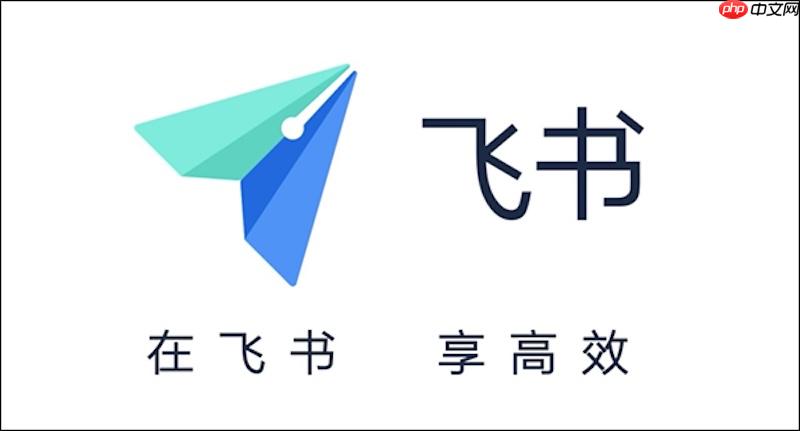
如果您在使用飞书进行聊天时,发现表情无法正常发送,可能是由于客户端缓存异常、网络问题或应用版本不兼容导致。以下是针对该问题的多种修复方法。
本文运行环境:MacBook Air,macOS Sonoma
网络不稳定可能导致表情数据无法上传或传输中断。确保当前网络环境稳定,可以尝试切换网络来排除问题。
1、点击系统右上角的Wi-Fi图标,选择其他可用网络进行连接。
2、打开浏览器访问任意网页,确认网络是否正常工作。
3、重新进入飞书应用,尝试再次发送表情。
如仍无效,可尝试使用移动热点验证是否为局域网限制所致。
临时性程序卡顿可能导致功能模块响应失败,重启应用可重置运行状态。
1、完全退出飞书应用。在Mac上可通过点击左上角“飞书”菜单,选择“退出”实现。
2、等待5秒钟后,重新双击桌面图标启动飞书。
3、登录账号并进入聊天窗口,测试表情发送功能是否恢复。
注意:请确保关闭的是所有飞书相关进程,避免残留后台服务影响重启效果。
缓存文件损坏可能影响表情加载与发送功能,清除缓存可解决此类异常。
1、关闭飞书应用。
2、前往路径 ~/Library/Containers/com.larkoffice.Lark/Data/Library/Caches/,删除该目录下的全部内容。
3、同时可清理 ~/Library/Application Support/Lark/ 中的临时文件夹。
4、重新启动飞书,系统将重建必要缓存文件。
操作完成后,请检查表情发送是否恢复正常。
旧版本可能存在已知缺陷,更新到最新版可修复包括表情发送失败在内的多项问题。
1、打开飞书客户端,在主界面左上角点击“飞书”菜单。
2、选择“关于飞书”,查看当前版本信息。
3、若提示有新版本,点击“立即更新”完成下载安装。
4、更新完成后重新登录,并测试表情功能。
建议开启自动更新功能以保持应用始终处于最新状态。
部分第三方输入法与飞书存在兼容性问题,可能干扰表情发送流程。
1、在系统顶部菜单栏点击输入法图标,切换至系统自带拼音输入法。
2、进入飞书聊天窗口,通过点击表情面板而非输入法自带表情尝试发送。
3、观察是否能够成功发送标准表情或自定义表情。
如问题解决,则说明原输入法存在冲突,建议调整输入法设置或更换使用方案。
以上就是飞书聊天表情无法发送如何处理 飞书表情发送修复方法的详细内容,更多请关注php中文网其它相关文章!

解决渣网、解决锁区、快速下载数据、时刻追新游,现在下载,即刻拥有流畅网络。

Copyright 2014-2025 https://www.php.cn/ All Rights Reserved | php.cn | 湘ICP备2023035733号